Linux - CentOS 6.3 (x86_64)安裝過程詳細圖解
I:下載CentOS 6.3
樓主已經從CentOS官方公布下載列表當中整理出了2個在國內的下載地址,這樣就不需要為訪問墻外的龜速網絡而費心了。
這里我們開始了解一下
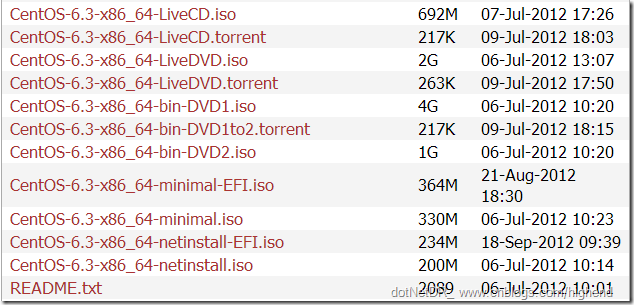
LiveCD: Live CD,又譯為自生系統,是事先存儲于某種可移動存儲設備上,可不特定于計算機硬件(non-hardware-specific)而啟動的操作系統(通常亦包括一些其他軟件),不需安裝至計算機的本地外部存儲器 - 硬盤。引用群友的話語就是重啟自動還原。
netinstall: 網絡安裝,安裝過程中需要從你設置一個下載地址去下載CentOS系統文件資源,速度取決于你的帶寬,固不建議。
minimal:最小化安裝,博主目前就是采用這個畢竟才330M,公司龜速網絡下得起。
bin-DVD:這個文件包含了CentOS完整的功能,由于bin-DVD1.iso(4G) + bin-DVD2.iso(1G) = 5G,需要下載5G這么大的iso文件,博主公司的網絡耗不起固放棄。
還有一個EFI,這里也google挖了一下ibm的資料,了解后發現不需要,畢竟是安裝在虛擬機上面。
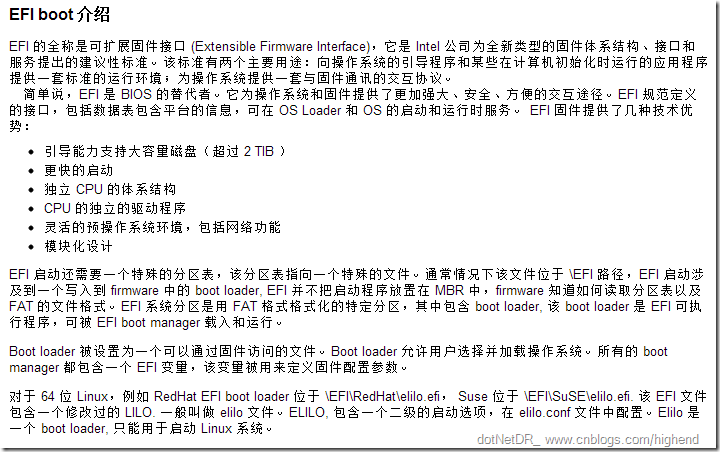
最后綜上述,如果你有足夠的時間,可以先把CentOS-6.3-x86_64-bin-DVD1.iso,CentOS-6.3-x86_64-bin-DVD2.iso下載安裝,或者你可以跟博主一樣下載CentOS-6.3-x86_64-minimal.iso。
II:開始安裝
CentOS 6.3的安裝界面分為2種,一種是圖形化安裝界面,另一種則類似于Dos系統的純文本安裝界面.
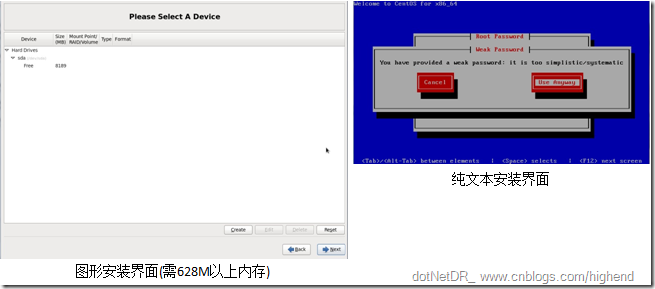
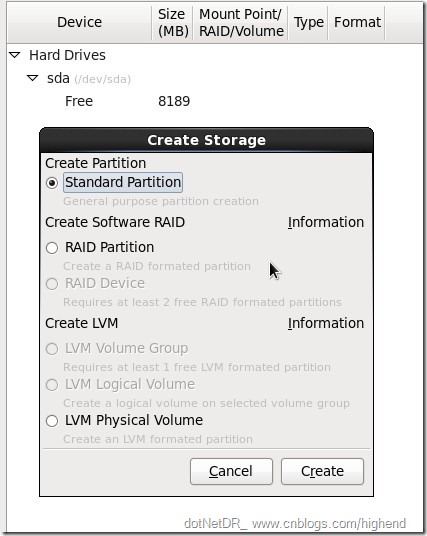
如果你需要自定義硬盤分區布局的話,建議你還是使用圖形安裝界面,進入圖形安裝界面的必要條件是硬件系統的物理內存大于628M以上即可,但是博主在VBox虛擬機里分配的是512M內存所以就沒有進入圖形化安裝模式了。下面開始展示CentOS 6.3的詳細圖文安裝流程! 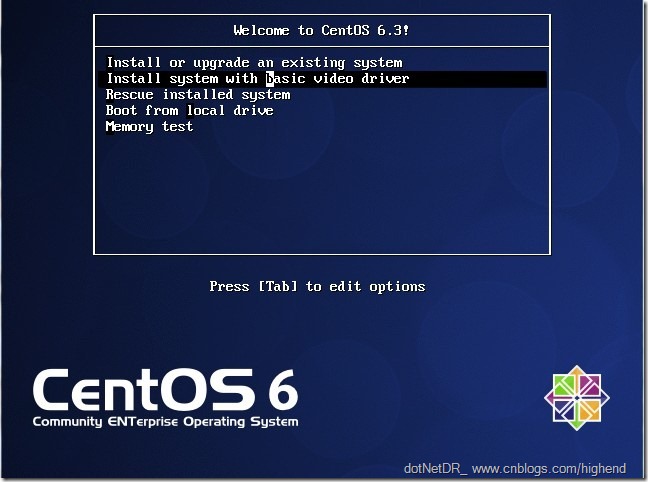
1.安裝或升級現有的系統
2.安裝系統并使用基本的顯卡驅動(我們選這個)
3.進入系統修復模式
4.退出安裝而從硬盤啟動
5.內存測試
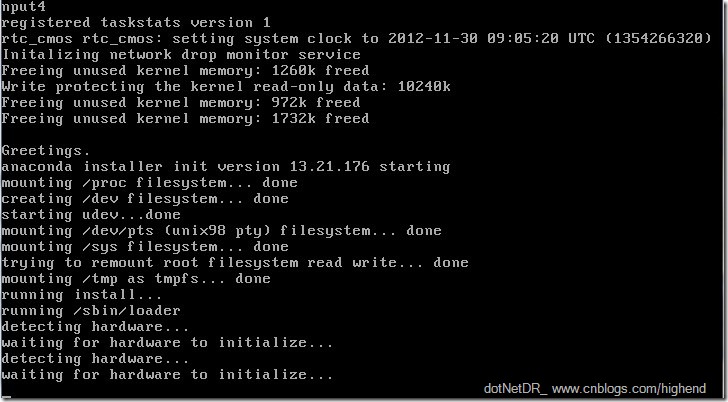
安裝程序運行
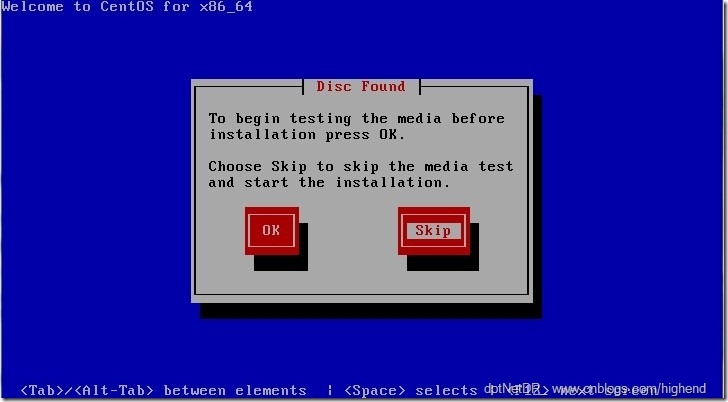
詢問是否對CD媒體介質進行測試,選跳過[skip]

系統歡迎信息,由于博主使用的是文本安裝界面,所以沒有沒有出現類似下圖的圖形安裝界面這么亮麗了。 
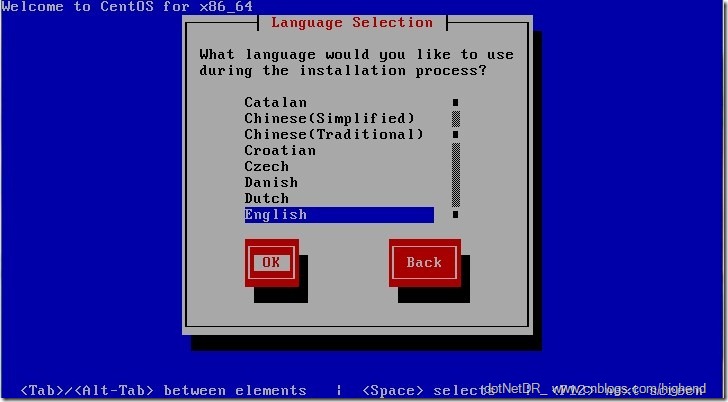
選擇語言,這里建議使用English為好免得出現亂碼。之前剛學習CentOS不懂,裝LiveCD時選了中文,結果中文顯示不出,網上搜了一下說需要打一個什么包,所以建議還是使用英文比較好。
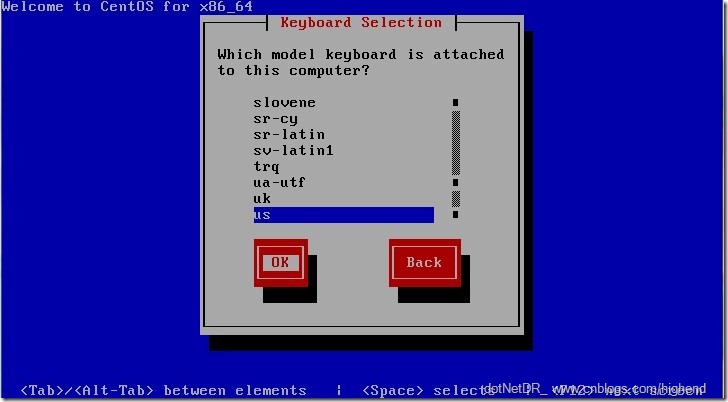
選擇鍵盤布局隨便選us默認的就行了
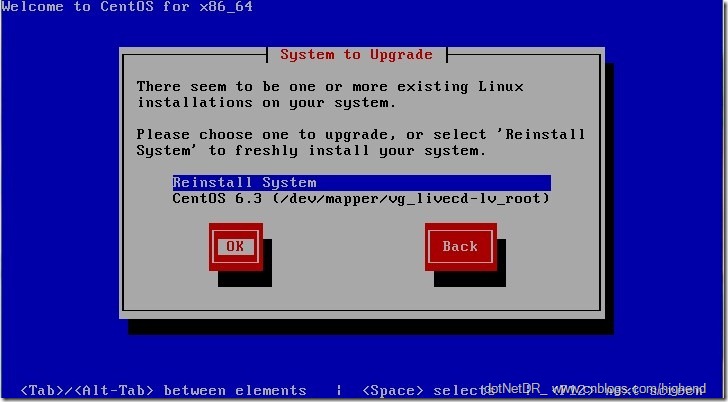
由于博主之前安裝過LiveCD,這里就選第一項重新安裝

選擇時區,北京是GMT+8,列表中還有上海(ShangHai)及重慶(ChongQing)可選。
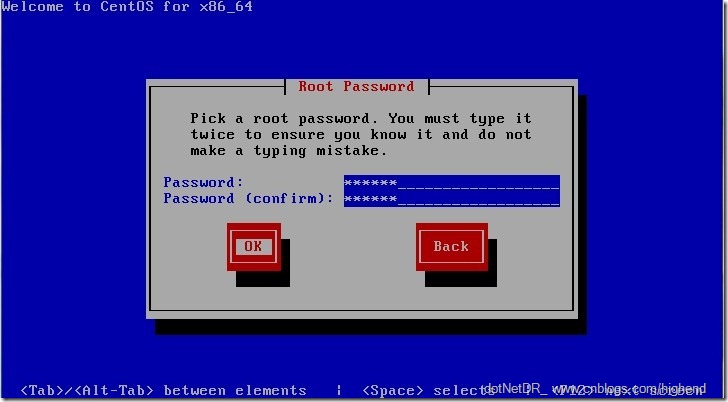
為root超級賬戶設置一個密碼
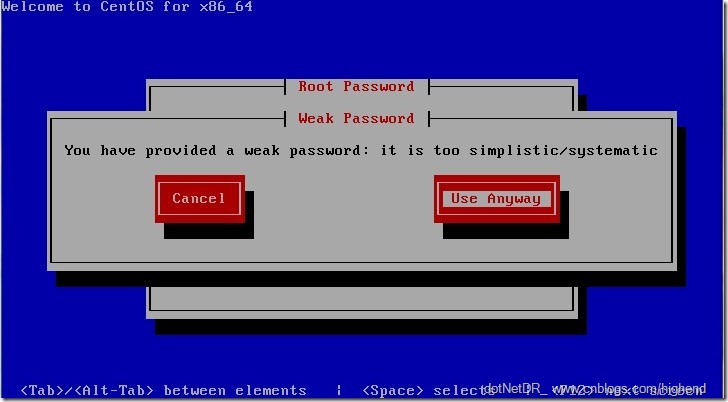
提示密碼強度太弱,詢問時候繼續使用,這里選擇繼續使用
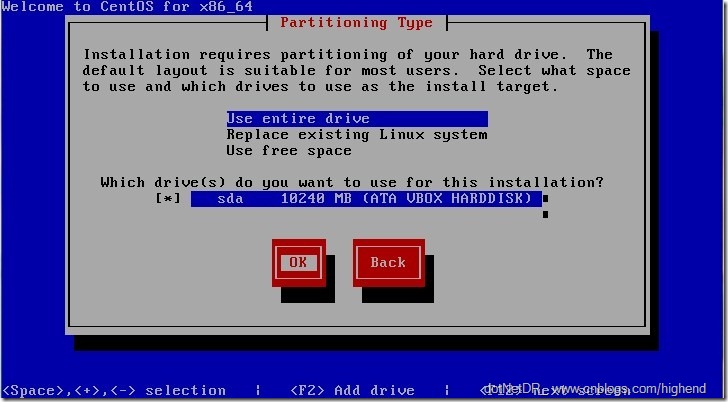
看到了吧,只有圖形安裝界面才能夠使用使用自定義分區布局。
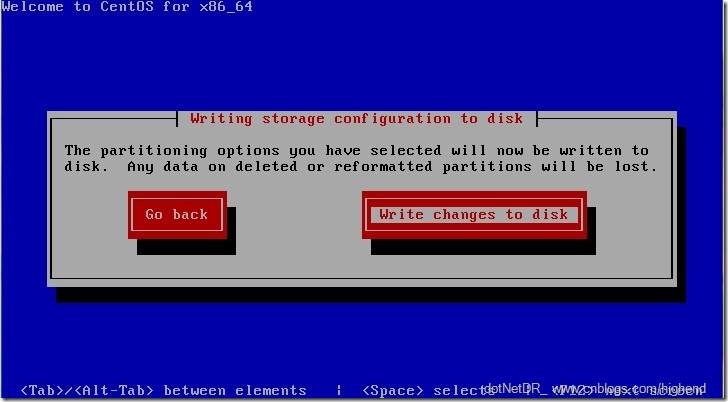
選擇[Write changes to disk]確認格式化硬盤
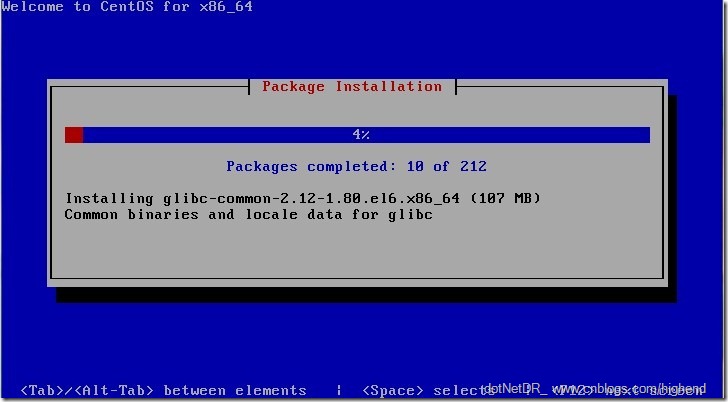
進行中
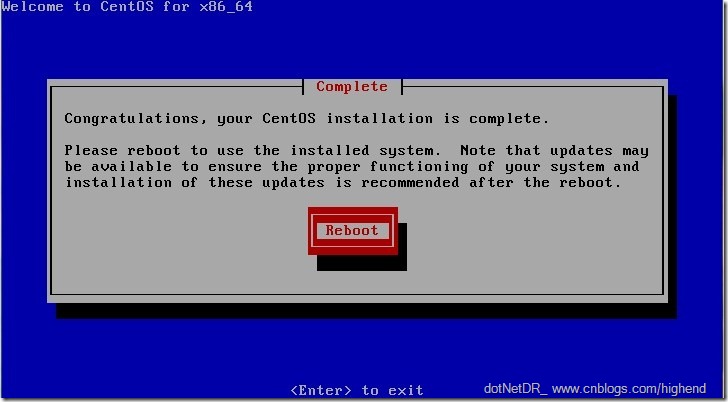
完畢,點擊Reboot后系統會重啟
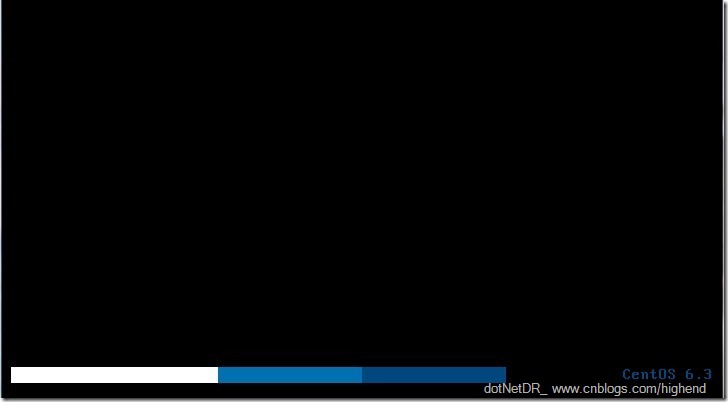
進入CentOS 6.3操作系統了,安裝大致已經完成。
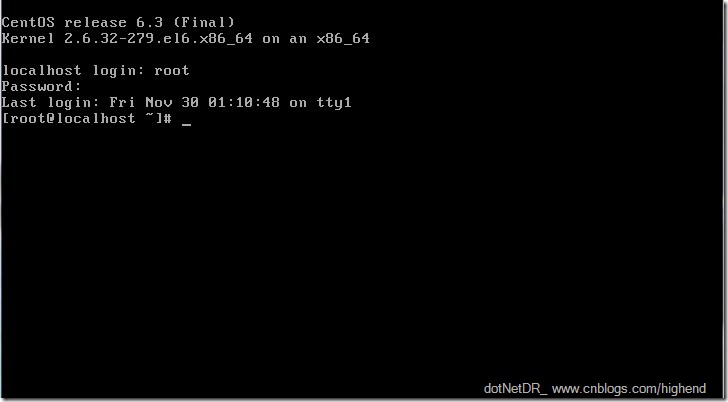
OK,大功告成了。我們可以看到Linux的小黑屋命令操作界面了!O(∩_∩)O哈哈~
輸入# cat /etc/issue 查看系統版本 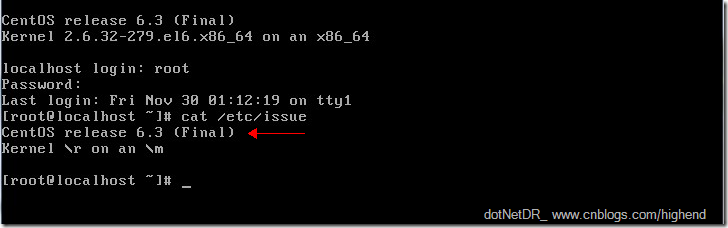
III:更改網卡
在VBOX中,默認情況下虛擬網卡是沒有被啟動的,在此我們需要手動去開啟一下,具體步驟如下: 
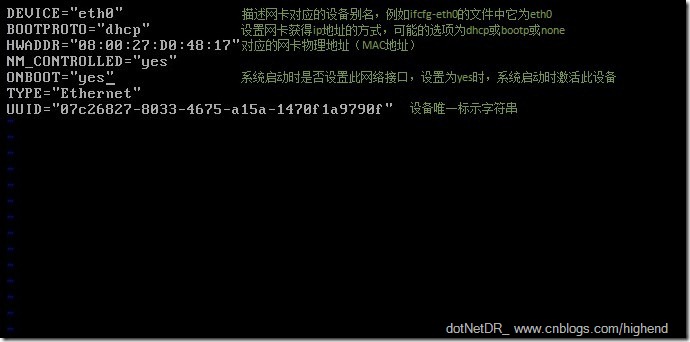
詳細配置文件說明請參閱http://www.centos.org/docs/2/rhl-rg-en-7.2/ch-networkscripts.html
然后通過# ifdown eth0 命令卸載eth0網卡在輸入# ifup eth0 啟用它,ifconfig相當于windows的ipconfig。 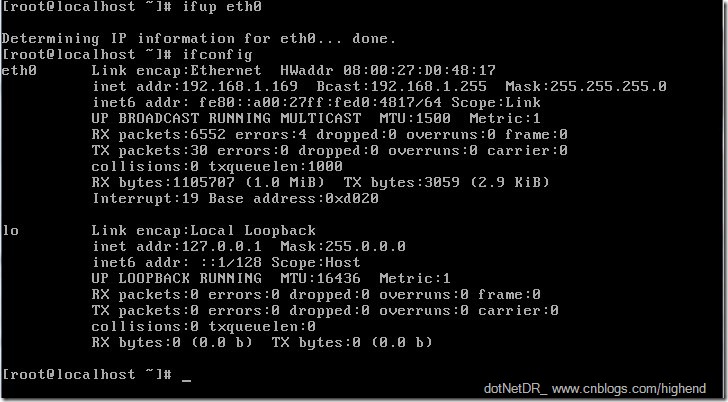
IV:安裝VIM
安裝yum之前確保你的CentOS已經可以連接上互聯網然后可以使用yum命令去安裝所需要的軟件
# yum install vim-enhanced 
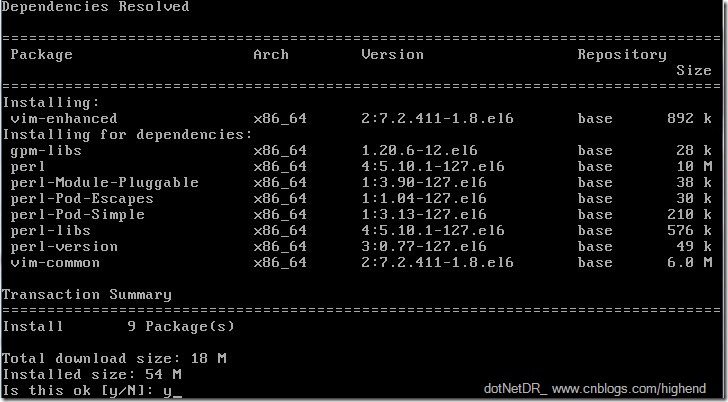
輸入y按回車
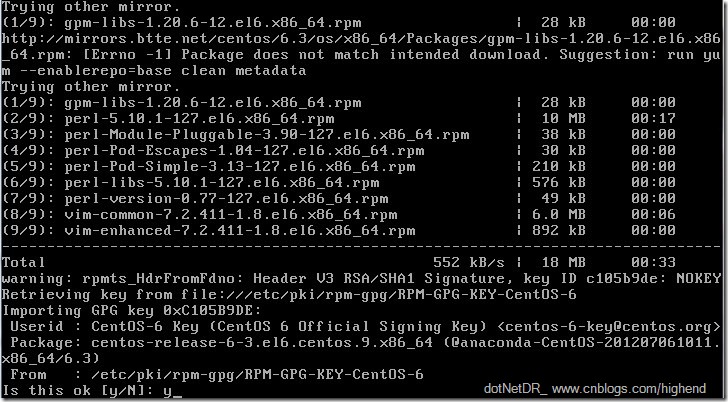
在輸入y按回車
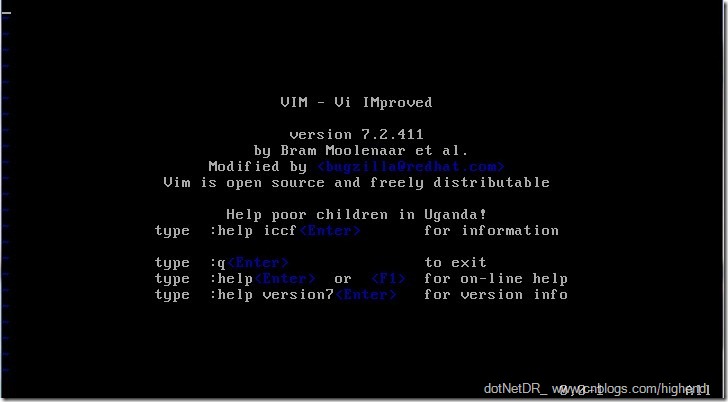
完成
V:總結
在經過一星期的業余學習之后博主已經沒有像在大學的時候那樣害怕小黑屋“命令行操作界面”了。往后的日子里如果工作所需的話我可能會更多地區接觸一下Linux,另外在Linux里面有很多發型版本,例如Ubuntu/debian/CentOS/redhat/suse等其實他們在底層共用的也是同一套shell不會千差萬別到哪里去,總體來說比較衍生版本較多。。。
本文到此結束。謝謝!
(博主作圖較為辛苦,希望各位大牛體諒體諒Linux新手。畢竟國內關于CentOS這么詳盡的教程并不多!)




 浙公網安備 33010602011771號
浙公網安備 33010602011771號